时间:2019-06-06 11:50:20 作者:mingzhen 来源:系统之家 1. 扫描二维码随时看资讯 2. 请使用手机浏览器访问: https://m.xitongzhijia.net/xtjc/20190606/157077.html 手机查看 评论 反馈
PPT是大家在平时办公经常使用的一款办公室软件,你知道PPT怎么制作横向组织架构图的吗?接下来我们一起往下看看PPT制作横向组织架构图的操作流程吧。
方法步骤
1、新建一个空白PPT页面,在插入选项卡中单击“SmartArt”按钮;
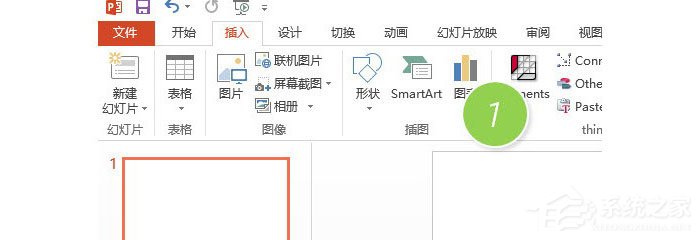
2、紧接着,在新弹窗口中单击选择“层次结构”-“水平层次结构”;
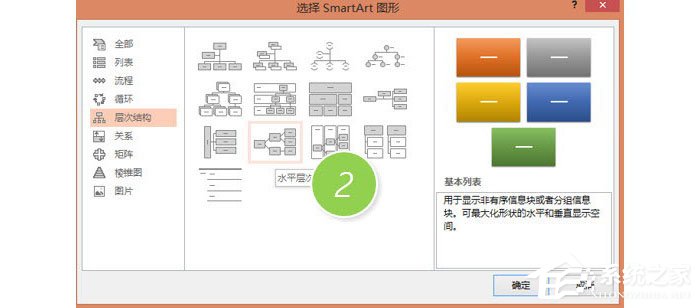
3、插入之后的效果如下,然后左侧输入对应的内容即可;
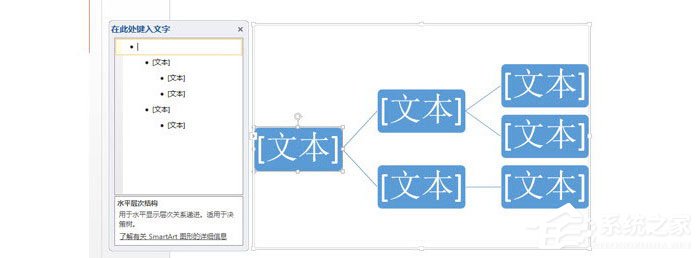
4、举例完成如下。
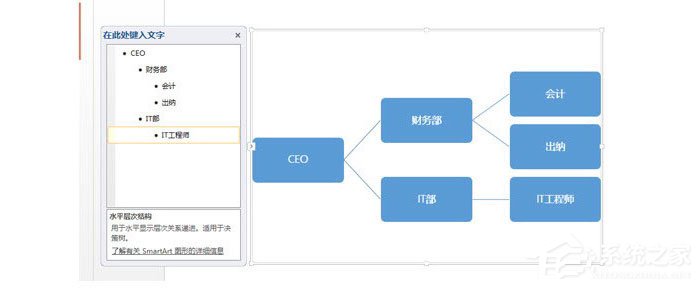
以上就是PPT怎么制作横向组织架构图的全部内容,按照以上的方法操作,你就能轻松的掌握PPT制作横向组织架构图的操作流程了 。
发表评论
共0条
评论就这些咯,让大家也知道你的独特见解
立即评论以上留言仅代表用户个人观点,不代表系统之家立场